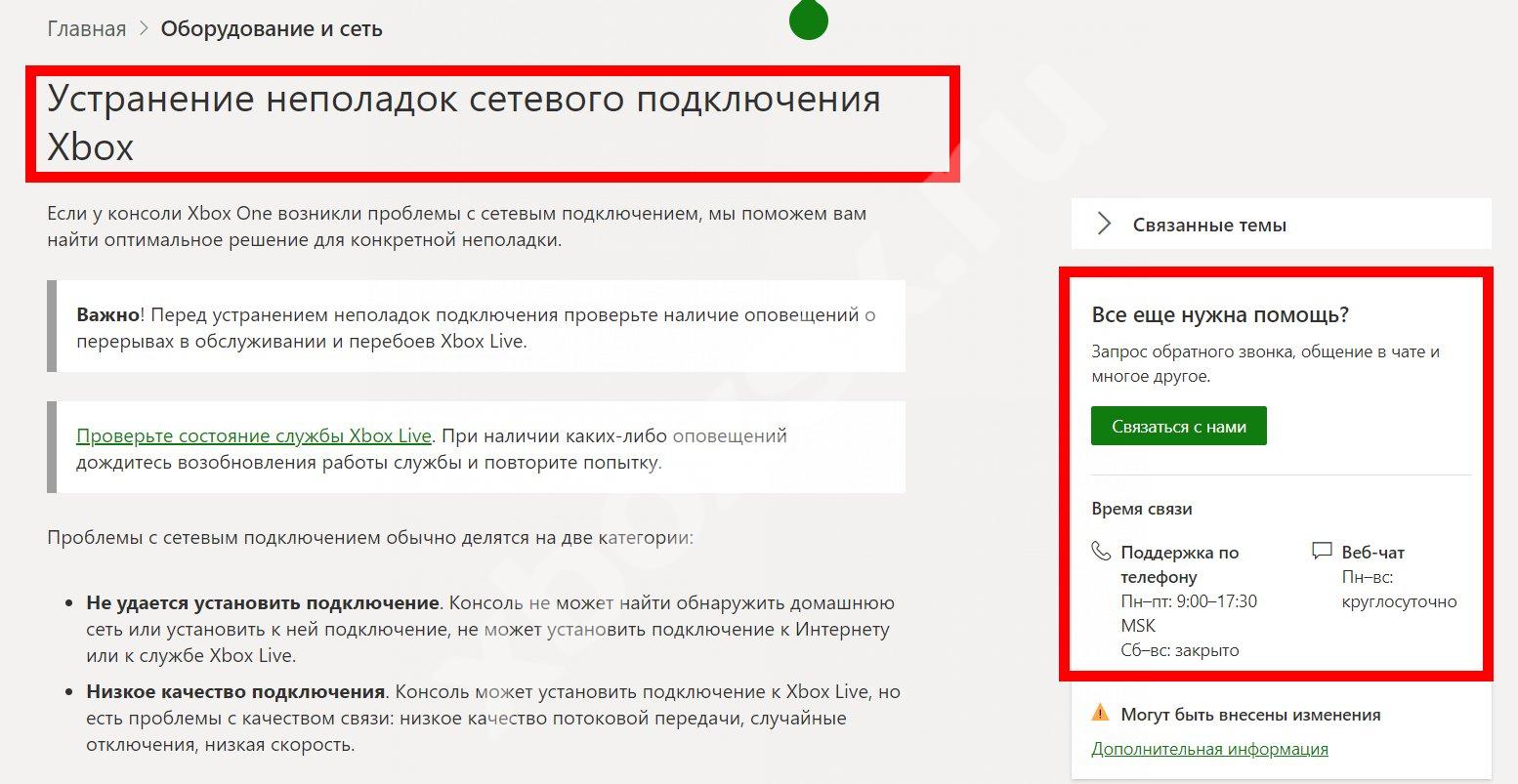что делать если икс бокс 360 не подключается к интернету
Что делать если XBOX не подключается к интернету — решение проблем
С тех пор как продукт деятельности и разработок специалистов компании Microsoft впервые в 2001 году попал на рынок игровых приставок его функциональные возможности и графический интерфейс претерпели значительные изменения. Сейчас, чтобы полностью ощутить все достижения научно – технического прогресса, нужно иметь соединение с интернетом. Другими словами, глубоко интегрированный в систему игровых консолей сервер Xbox Live доступен в онлайн режиме и позволяет пользователям установить соединение между игроками на любом расстоянии, прослушивать музыкальные файлы, осуществлять загрузку игр и приложений, смотреть фильмы и телевизионные каналы, загружать игры в хранилище и тд. К интернету можно подключиться двумя способами с помощью кабельного проводника или через Wi – Fi.
Подключение к интернету через кабель
В отличие от другого способа подсоединение через кабель обладает рядом следующих преимуществ, таких как быстрота, надежность соединения и стабильность сети. При проводном подключении консоли необходим маршрутизатор или модем, в разъем которого будет подключаться сетевой кабель. Так же понадобится доступ к сети с помощью DSL – технологию.
При наличии всего необходимого можно приступать:
Настройка параметров беспроводной сети на Xbox зависит от модели, которой владеет пользователь. Например, если возник вопрос, как можно подключить игровую консоль Xbox One к интернету, нужно попробовать следующие действия:
Что делать если Xbox 360 не удается подключить к Wi — Fi
Теоретически есть несколько способов, например, через компьютер. В качестве объекта рассмотрения выбран наиболее легкий и практичный.
Для этого нужно взять контроллер и включить игровую консоль. После чего следует войти в свой аккаунт. После входа переносим экран в правую часть, зажав и удерживая левый стик вправо.
Когда на экране появится окно последнего пункта «Параметры системы» нужно будет навести на него рамку выбора и нажать «А», чтобы осуществить выбор. После этих действий вы войдете в меню «Параметров системы» и левым стиком выберете пункт, находящийся на четвертой строчке, считая сверху. Он будет называться «Сетевые настройки», чтобы обозначить свой выбор необходимо нажать «А». После некоторого ожидания на экране телевизионного устройства высветятся два направления, следуя которым, можно подключиться к интернет — сети: посредством использования кабеля и беспроводное подключение. Перемещаем выборную рамку влево и щелкаем на окошко с надписью «Беспроводная сеть».
При выполнении всех предыдущих действий галочка с правого верхнего угла окна «Проводная сеть» будет снята и пользователь увидит представленный перед ним список различных сетей для подключения.
После ознакомления с выдвинутым перечнем, следует переместить рамку выбора на нужный пукт и нажать на зеленую кнопку. Когда на экране появится клавиатура на ней нужно ввести пароль, чтобы подключиться к требуемому источнику. Все перемещения по клавиатуре можно совершать с помощью того же левого стика. При вводе пароля не нужно торопиться и необходимо вводить каждый элемент из защитной комбинации согласно заданной последовательности. Когда полностью будет введен защитный код, потребуется только навести рамку на клавишу « Готово» и нажать на нее. Когда завершится этап внесения требуемой информации, устройство высветит предупреждение об отключении всех активных учетных записей при условии совершения попытки для проверки сетевого доступа. С этим всем нужно согласится, нажав на пункт «Да». Затем игровая приставка перезагрузится. После этого понадобится выбрать нужную учетную запись. После проделанных пунктов процесс настройки подключения завершится. Пользователь сможет выходить на необходимые интернет ресурсы или устанавливать соединение с Xbox Live.
Основные причины, вследствие которых, игровой консоль может не подключаться к интернету.
Приставка не может обнаружить не одной сети wi – fi поблизости
Чаще всего причиной служит механический сбой в антенне приставки или модуле беспроводного соединения. Теория, что поблизости нет ни одного роутера маловероятна. В данной ситуации можно попробовать перезапустить устройство. Чтобы выполнить ранее указанное действие, следует нажать на кнопку отключения, подождать 5 секунд и вновь включить устройство. Так же можно попробовать сделать аппаратный сброс посредством выключения из сети, при котором установятся параметры по умолчанию. Чтобы сделать указанное действие, нужно держать палец на кнопке выключения в течение 10 секунд. После чего отключить от питания и подождать 5 минут. Далее вновь подключить приставку к сети и включить ее.
Экран отображает не родные сети
Причиной может быть различная частота каналов роутера и игровой консоли. Для устранения проблемы нужно зайти в настройки роутера, выбрать пункт wi – fi. После этого установить предпочтительный регион, например «Россия» и определить нумерацию каналов от 1 до 11. В довершение, сохранить выбранные опции и перезапустить роутер.
Проблемы при подключении через кабель
При подключении некачественного или неисправного видеокабеля может произойти замыкание сети, что приведет к выключению сети. Для устранения этой неполадки достаточно осмотреть провод и при наличии серьезных дефектов заменить его. Так же чревато неполадками в интернет соединении чрезмерное количество соединенных с приставкой устройств, что можно предусмотреть заранее и давать устройству иногда остывать. Нередко эластичные контакты кабелей гнутся и упираются друг в друга, в этом случае можно пинцетом осторожно их отогнуть, предварительно выключив из сети.
Xbox 360 не подключается к интернету: можно ли обойтись без проводов?
XBOX 360 не подключается к Интернету из-за ошибок в соединении с Сетью, сбоев работы ИКС Бокс Лайв, низкого качества потоковой передачи, неправильных параметров роутера и других причин. Для устранения проблемы проверьте данные подключения и попробуйте исправить ошибки DNS, MTU, NAT и другие. Ниже рассмотрим, как действовать при возникновении трудностей с сетью Интернет, и какие шаги помогают вернуть работоспособность консоли.
Ошибки и способы их устранения
Существует две распространенные ситуации, когда XBOX не подключается к WiFi или проводному Интернету. Первая — невозможность установить соединение с домашней сетью или службой ИКС Бокс Лайв. Вторая — плохое качество соединения. Причиной может быть низкая скорость, временное выключение, плохое соединение и т. д.
Одна из причин, почему XBOX 360 не подключается к WiFi или другими способами — сложности соединения с сервисом Live. Если приставка не может соединиться с ИКС Бокс Лайв, проверьте подключение к Интернету. При сбоях в соединении появляется сообщение об ошибке, определяющее причину сбоев. Для проверки сетевого соединения сделайте следующее:
В зависимости от ситуации можно сделать вывод о дальнейших действиях. При этом важно знать, почему XBOX 360 не подключается к Интернету, можно предпринимать шаги по устранению проблемы. Рассмотрим, как действовать при проводной и беспроводной связи.
Проводное соединение
Для начала рассмотрим, как действовать, если XBOX не подключается к Сети по проводу.
Общий алгоритм действий такой:
Бывает, когда XBOX 360 не подключается к роутеру из-за ошибок. Выделим основные:
Более подробные сведения по ошибкам и особенностях их устранения для подключения к Интернету можно почитать на сайте технической поддержки XBOX — support.xbox.com/ru-RU/help/Hardware-Network/connect-network/xbox-360-wired-connection.
Беспроводное соединение
Во многих случаях XBOX не подключается к Интернету через WiFi. В таком случае действуйте по следующему алгоритму:
Иногда ИКС Бокс не подключается к Вай Фай из-за ошибок. Здесь доступны следующие проблемы — с DNS, MTU, ICMP и т. д. Более подробные сведения доступны по ссылке support.xbox.com/ru-RU/help/Hardware-Network/connect-network/xbox-360-wireless-connection.
Из сказанного видно, что XBOX 360 freeboot не подключается к Интернету из-за временных сбоев в работе оборудования или ошибок в настройках. В комментариях поделитесь, с какими трудностями вам приходилось сталкиваться во время работы, и как их решать.
Xbox 360 не подключается к интернету: без паники
Случаи, когда XBOX 360 не подключается к Интернету — распространенное явление, требующее проверки роутера и правильности настройки. Для решения проблемы проверьте качество проводного соединения, внесите правильные параметры маршрутизатора и установите правильный протокол шифрования / канал. Ниже подробно рассмотрим, почему могут возникнуть такие проблемы, и что делать для их устранения.
Причины
Для начала разберемся, почему XBOX 360 не подключается к WiFi или сетевому кабелю. Здесь можно выделить следующие причины:
Выше рассмотрены основные причины, почему ИКС Бокс 360 по какой-то причине не подключается к Интернету. Каждый из случаев требует отдельного рассмотрения.
Что делать
Теперь поговорим, как устранить проблему, если XBOX 360 не удается подключить к Интернету.
Проверьте DHCP сервер
Распространенная ситуация, когда XBOX 360 не подключается к WiFi роутеру из-за проблем с DHCP-сервером. Для исправления ситуации сделайте следующее:
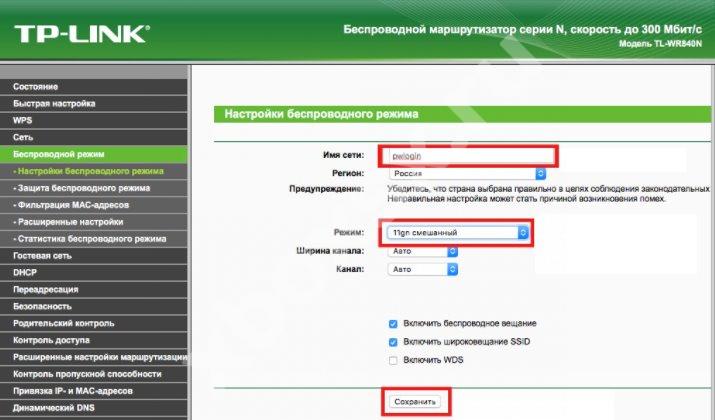
Решите проблему с IP адресом
В ситуации, когда ИКС Бокс не подключается к Вай Фай, причиной могут быть сбои в подключении по IP. Для восстановления соединения сделайте следующее:
Иногда ХБокс 360 не подключается к сети Вай Фай из-за невозможности автоматически определить IP адрес. Для решения проблемы сделайте следующее:

Проверьте сетевой кабель
Распространенная причина, почему устройство не видит подключения к Сети — плохой контакт кабеля, подходящего от поставщика услуг. Для восстановления работы попробуйте отключить сетевой кабель и включить его обратно.
Измените канал связи
Причиной, почему не работает Интернет на XBOX 360, может быть перегрузка текущего канала. Для восстановления работы сделайте следующее:

Проверьте метод шифрования
Иногда на XBOX 360 нет сигнала из-за сбоев в работе протокола безопасности. Для исправления ситуации сделайте следующие шаги:
Обратите внимание на факт возможной блокировки
В случае несанкционированной модификации XBOX 360 не подключается к Интернету. Информацию о такой проблеме должна подсказать встроенная система диагностики. Иногда неисправность можно исправить самому. Если это не удается сделать, перейдите по ссылке support.xbox.com/ru-RU/help/hardware-network/connect-network/xbox-one-network-connection и жмите на кнопку Связаться с нами.
Частные случаи и их решение
В завершение рассмотрим частные случаи, когда пропадает или не подключается Интернет.
XBOX 360 не видит Вай Фай сетей:
XBOX 360 не находит Вай-Фай Интернет:
XBOX 360 видит Вай Фай, но не подключается:

Теперь вы знаете, что делать, если ИКС Бокс 360 не подключается к Интернету и пишет о наличии ошибок. При этом начинайте всегда с малого (перезагрузки), а после переходите к более серьезным настройкам. В крайнем случае всегда можно обратиться в службу поддержки по рассмотренной выше ссылке.
Как подключить Xbox 360 к интернету через Wi-Fi или кабель
Многие геймеры используют Xbox 360 просто как игровую консоль, но на самом деле у этой приставки есть гораздо больше возможностей. Для того чтобы беспрепятственно пользоваться ими, необходимо подключение сети интернет. Решить этот вопрос можно самостоятельно, не приглашая специалиста, с работой справится даже неопытный пользователь.

Для чего нужно интернет-соединение
Далеко не все пользователи знают, как подключить Xbox 360 к интернету и для его это нужно. При доступе в сеть популярная игровая приставка позволяет:
Подключиться к сети можно разными способами, например, через вай-фай или при помощи проводного соединения. В каждом конкретном случае возможно возникновение технических неполадок, затрудняющих доступ в сеть. Чтобы восстановить подключение, нужно изменить настройки. Также нужно знать, что модуль для вай-фай соединения есть только у нескольких моделей консолей.
При соединении с интернетом геймер получает доступ к облачному хранилищу, в котором он может сохранять все свои игровые достижения, а потом делиться успехами с друзьями и партнерами по игре.
Для справки! Организовав доступ в интернет можно покупать различные игровые новинки с дополнительным контентом и делать еще много интересного.
Как подключить Xbox 360 к интернету через проводное соединение
Если говорить про консоль Xbox 360, подключение к интернету можно организовать посредством проводного соединения. Такое подключение — одно из самых надежных. Сигнал идет в качестве непрерывного потока, и его не могут прервать никакие помехи. Для успешного соединения с интернетом нужны следующие составляющие:
Для того, чтобы выполнить соединение, необходимо одну сторону кабеля соединить с игровой консолью, а другую сторону — с модемом. После этого включается модем, происходит настройка сигнала, и запускается приставка. Если все сделано правильно, на экране появляется информация о том, что можно получить доступ к утилите. В противном случае, на экран выходит информация об ошибке соединения, и система предлагает провести диагностику сети для того, чтобы идентифицировать эту ошибку.
При отсутствии соединения необходимо проверить, подключены ли кабели, далее необходимо отключить игровую консоль и провода. Еще надо осмотреть разъемы и убедиться, что на них нет пыли и мусора: мелкие частички загрязнений препятствуют свободному доступу в сеть. Пылинки надо аккуратно смахнуть бумажной салфеткой или сдуть.
При установке кабеля в разъем должен послышаться негромкий щелчок. Если ничего не получается, можно попытаться воспользоваться другими портами модема. Возможно, один из портов является поврежденным.

Подключение Xbox 360 и 360 S к интернету через Wi-Fi
Пользователи часто задаются вопросом, как Xbox 360 подключить к интернету через Wi-Fi.
Маршрутизатор позволяет подсоединить напрямую игровую консоль в радиусе сигнала. Для поддержания работы с беспроводной сетью применяется модификация игровой консоли 360. Для подсоединения требуется высокая скорость вай-фай доступа в интернет, поэтому не рекомендуется пользоваться сотовыми модемами, вне зависимости от оператора связи. Все устройства для телефона работают медленно, с высокой задержкой сигнала.
Для подключения необходимы мощные маршрутизаторы TP-Link, ASUS, D-Link и других известных брендов:
Если все сделано правильно, но подсоединение выполнить невозможно, следует обратиться к поставщику интернет-услуг.
Если выполнить подключение не удалось, настройки необходимо обнулить до заводских. После этого нужно на пять минут вытащить из розетки консоль и роутер, а потом снова подать питание.
Гарнитуру стороннего производителя необходимо убрать, потому что из-за нее на пути сигнала могут возникать помехи. Также создавать такие помехи могут любые, на первый взгляд, безобидные предметы бытовой техники: наушники с беспроводной связью, духовка, радионяня.
Для справки! Чтобы уменьшить помехи, надо поставить роутер максимально близко к игровой приставке. Тогда связь будет более качественная, так как расстояние от одного устройства до другого имеет большое значение.
Можно попробовать сменить канал беспроводной связи, выбрав наименее перегруженный. Допускается также установить автоматические настройки, чтобы роутер сам выбирал свободный канал, и проверить полосу пропускания. По умолчанию на игровых приставках стоит параметр 20 МГц. При установке показателя в 40 МГц работа, скорее всего, будет некорректной.
Рекомендуемый тип беспроводного режима в настройках маршрутизатора при подсоединении игровой консоли — G Only.

Перед тем, как подключать Хbox, необходимо проверить качество сигнала вай-фай. Обычно уровень сигнала отображается в виде прямых или дугообразных полосок на символе, изображающем Wi-Fi подключение. Если полосок несколько, сигнал хороший; если одна или две, возможны перебои со связью.
Freeboot. Можно ли подключить к интернету
Подключить фрибут можно, для этого необходимо выполнить выход из графической оболочки Аврора или Фристайл. Использовать надо ту приставку, которую не прошили. После этого надо нажать на кнопку Guide, потом на Y и выбрать «да». Следующий шаг — нажать и удерживать RB, потом нажать А. Если все выполнено правильно, на экране отобразится меню Xbox 360, после этого RB надо отпустить.
Для подключения интернета freeboot необходимо открыть меню «Система», выбрать там сетевые параметры и активировать подходящий вид выхода в интернет. При наличии пароля, его нужно ввести. Если система предложит загрузить обновления, нужно нажать «нет», в противном случае доступ в интернет для приставки с прошивкой будет перекрыт.
Внимание! При обновлении прошитой игровой консоли приставка вообще перестанет работать, превратившись в «кирпич», тогда уже точно не получится подключиться.
Интернет через ПК
Чтобы соединиться с сетью через ПК, понадобится кабель кроссовер для того, чтобы объединить два компьютера в одну сеть. Такие кабели свободно продаются в компьютерных магазинах. Необходимо найти на панели управления вкладку Сетевые подключения и настроить выход в сеть.
При наличии операционной системы Виндовс 7 или Виста надо переключить работу сети с публичного режима на домашний. Далее слева появится меню для внесения желаемых изменений в настройки адаптеров. Потом можно подключать консоль.
Настройка PPPoЕ подключения
Для выполнения настроек необходимо:
Далее нужно выполнить перезагрузку игровой консоли и проверить, получилось ли подключиться к Xbox LIVE.
Настройка VPN
Если Xbox к интернету не подключается, следует проверить настройки VPN, так как неправильные значения могут препятствовать свободному доступу к сети.
Для доступа к VPN необходимо открыть вкладку дополнительных настроек и выбрать там кастомизацию PPPoE. Далее выполняется ввод имени пользователя по договору в соответствующее поле. В поле имя службы вводится текст ppp.lan. Последний этап — перезагрузка. Далее следует повторно подсоединить игровую консоль.
Проверка подключения к службе Xbox LIVE
Если Xbox 360 не подключается к интернету, следует проверить наличие подключения к службе Xbox LIVE.
После этого на геймпаде нажимается кнопка Guide, далее открывается раздел с параметрами системы и выбираются сетевые параметры. Активируется нужная проводная сеть, меняются ее настройки и выполняется проверка правильности IP-адреса.
Если IP адрес начинается с 169 или состоит из четырех разделенных точками нулей, значит, протокол DCHP не включен на шлюзе или маршрутизаторе. Для того, чтобы маршрутизатор автоматически отправлял на консоль IP адрес, необходима активация DCHP протокола.
Для выполнения ручных настроек необходимо выбрать главный DNS сервер, задать первый DNS из четырех разделенных точками восьмерок, а затем нажать кнопку Готово. После этого необходимо выбрать дополнительный сервер DNS и ввести в нем адрес DNS 8.8.4.4. Далее повторно нажимается кнопка Готово, консоль перезагружается, проверяется наличие соединения игровой приставки с интернетом.
Что делать, если Xbox 360 не подключается к интернету
Существуют очень распространенные проблемы.
Ошибка DNS на Xbox 360
Ошибка DNS при подсоединении иксбокс происходит из-за неправильно заданных параметров. Необходимо обнулить уже заданные параметры и задать новые при помощи ручной настройки. Для ввода новых значений необходимо:
После этого доступ в интернет должен появиться.
Другие проблемы
В список других наиболее распространенных проблем входят перебои со связью на линии провайдера, механические повреждения роутера или игровой приставки, неплотный вход кабеля в разъем компьютера или ноутбука. Каждый из этих случаев требует индивидуального решения. Главное — выяснить, почему не происходит связи с интернетом х бокс лайв в конкретном случае.
Внимание! Проблемы при подключении часто кроются в маршрутизаторе. Поэтому, если выход в интернет наладить не удается, можно попробовать перезагрузить роутер.
Если строго следовать инструкциям, выполнить подключение можно легко и быстро. Однако, в некоторых случаях, несмотря на соблюдение рекомендаций, подключение срывается и возникают сбои со связью Хбокс. При неоднократном срыве попыток связи с интернетом рекомендуется обратиться к провайдеру услуг связи; вероятно, причина сбоев и ошибок в работе Икс бокс— проблемы на линии или временная плохая связь, вызванная ремонтными (профилактическими) работами.
Подключение Xbox 360 к интернету. Нюансы и устранение ошибок
В этой статье мы хотим обратить ваше внимание на одну из важнейших вещей для полного использования вашей консоли, а точнее на то, как настроить интернет на Xbox 360, ведь Microsoft создала все условия, чтобы вы получали все игры, не выходя из дома.
В этом помогает онлайн-сервис Xbox Live. Кроме этого, с интернетом вы сможете смотреть видео на YouTube или Twitch, слушать музыку онлайн, и, конечно же, играть по сети с другими игроками.
Типы подключения
Чтобы получить все те возможности, о которых мы писали выше, вам нужно будет выбрать, каким способом вы будете подключать Xbox 360 к интернету.
Ничего сверхординарного мы вам не расскажем. Есть 3 способа выйти в сеть:
Чтобы вам было удобнее читать, мы разделим текст на несколько блоков. В каждом из них будут описаны некоторые нюансы, на которые мы просим вас обратить особое внимание. Итак, переходим к основной части.
Подключение Xbox 360 к Wi-Fi
Включив консоль, вам нужно зайти в настройки, чтобы наладить подключение Xbox 360 к роутеру. В меню «Система» есть вкладка под названием «Параметры сети», именно она нам и нужна.
Теперь нам нужно нажать на иконку Wi-Fi подключения и выбрать название вашей сети. Далее просто вводим пароль, установленный на роутере, и подтверждаем действие.
Если все сделать правильно, система оповестит вас об успешном подключении и, возможно, предложит купить платную подписку в Xbox Live.
Xbox 360 Fat – самая первая версия консоли – не имеет встроенного Wi-Fi, чтобы подключить Xbox 360 к интернету. Это значит, что просто так выйти в онлайн не получится. Раньше использовались внешние адаптеры для подключения к беспроводной сети. В 2018 году, впрочем, как и тогда, такое устройство найти довольно проблематично, потому что с 2010 года его не выпускают.
Вместо Wi-Fi-адаптера для Xbox 360 Fat лучше взять LAN-кабель, который должен был идти в комплекте с приставкой, а потом подключить его к роутеру и соединить с ним консоль. Если роутера нет, воткните кабель напрямую или настройте связь через ПК.
Подключение Xbox 360 к интернету через кабель
Если у вас есть сетевой кабель, вставьте его в соответствующий порт на роутере, а потом другим концом объедините его с приставкой.
Включив Xbox 360, снова зайдите в «Параметры сети» и нажмите на плитку со значком проводного интернета.
Если вы увидите сообщение о том, что все пользователи будут отключены, – соглашайтесь, так как у вас все равно еще ничего не подключено. Далее на экране отобразится проверка качества связи.
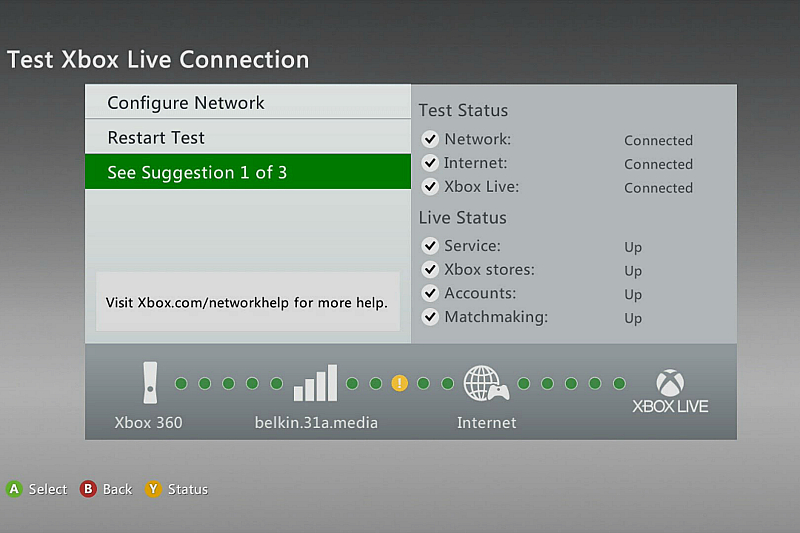
Если процесс затянулся на несколько минут, попробуйте выйти в главное меню и зайти в профиль. Возможно, интернет уже будет подключен. Если нет, попробуйте отсоединить приставку, перезагрузить роутер, а потом вставить кабель обратно.
Если перезапуск не помог – сделайте ручную настройку. Все данные для заполнения соответствующих полей можно посмотреть в свойствах соединения на компьютере или спросить у провайдера.
Подключение Xbox 360 к интернету через ПК
Мы не будем слишком заострять внимание на этом пункте, так как данный способ используется совсем редко, только в самых безвыходных ситуациях, например, если у вас нет роутера или на нем не хватает свободных портов для сетевого провода.
Кроме этого, вам понадобится отдельная сетевая карта, которая стоит не очень уж дорого, но, если добавить немного денег, можно купить Wi-Fi-роутер. Это будет намного комфортнее и проще.
Кстати, еще один минус такого подключения Xbox 360 к интернету – компьютер всегда должен быть включен, чтобы консоль имела возможность выхода в сеть.
В центре управления сетями и общим доступом на Windows вам нужно выбрать «Изменение параметров адаптера». Там правой кнопкой мыши кликаем на значок той сетевой карты, к которой подключен Xbox.
В свойствах протокола TCP/IP v4 нужно заполнить некоторые поля, а именно IP-адрес (пишем 192.168.0.1) и маску подсети (чаще всего это 255.255.255.0). Остальное лучше не трогать, это нам не понадобится.
Переходим к консоли, где нам нужно будет подключить Xbox 360 к интернету. В параметрах сети нужно выбрать проводную сеть и выбрать ручную настройку.
Перепишите IP-адрес для Xbox 360, изменив в нем последнюю цифру. Вместо единицы, после последней точки, пишем любое значение от 2 до 254. Маску подсети выставляем такой же, как на компьютере.
Устранение непредвиденных проблем
При переходе на некоторые сайты во встроенном браузере, который, к слову, сделан на Xbox 360 скорее «для галочки», то есть не очень удобен, может появиться ошибка DNS-сервера.
Ошибка DNS на Xbox 360 устраняется так:
После этого проблема должна навсегда вас покинуть. Иногда причиной могут стать блокировки доступа к некоторым сайтам, например, от провайдера. Если сообщение об ошибке не пропало, попробуйте выяснить этот момент у компании, оказывающей вам услуги по поставке интернета.
Этот же способ поможет решить ошибку NAT на Xbox 360. Она часто возникает при попытке подключиться к лайву.
Если Xbox 360 не подключается к интернету, а точнее только к сервису Xbox Live, проверьте, не забанен ли ваш аккаунт или сама консоль (особенно актуально, если вы покупали приставку с рук). Попробуйте войти в другой аккаунт или поищите в интернете информацию об ошибке, которой обычно сопровождается неудачное подключение к лайву.
Если Xbox 360 не подключается к роутеру, попробуйте выключить оба устройства, переставить кабель в другой порт и включить все снова. Если не помогло, проверьте настройки роутера или попросите об этом более опытного человека, например, оставив заявку на приход мастера у провайдера.